今回はWindowsのPCに 外部からのカスタムインジケーターやシグナルツールなどを、MT4に導入する方法を分かりやすく説明していこうと思います。
MT4を使い始めの方は必見です!
では早速見ていきましょう。
カスタムインジケーターやシグナルツールとは?
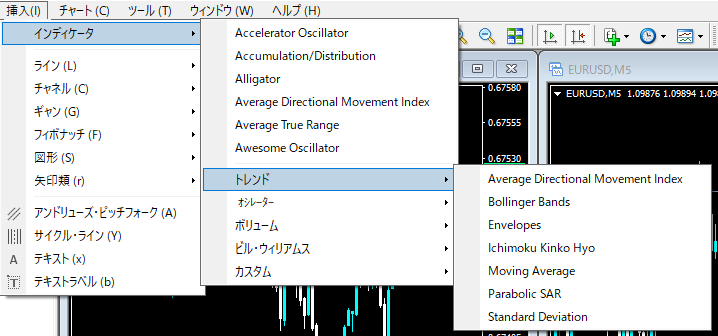
- Moving Average
- Ichimoku Kinko Hyo
- Bolinger Bands
- RSI
- Stochastics Oscillator
MT4には上記のようなデフォルトで入っているインジケーターがあります。
しかし、ネット上には誰かがプログラミングによって作成した、様々な便利インジケーターが存在します。
例えば、「インジケーター貯蔵庫」さんは超有名ですよね。
シグナルツールやサインツールなども同じで、元々MT4には入っていないので、ネットなどでダウンロードした後に、自分で導入していかなければなりません。
このようなカスタムインジケーターや、シグナルツール、サインツールなどは、MQL言語というメタトレーダー用のプログラミング言語を学べば、誰でも作成することができるので、自分用にオリジナルのMT4画面を作ることも可能です。
実際にMT4にインジケーターを導入してみよう
今回は上記の記事で紹介しているインジケーターをMT4をダウンロードしていきましょう。
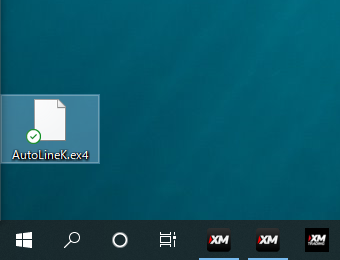
まずはページへ飛んで、インジケーターをダウンロードします。
デスクトップなど分かりやすい場所に保存しておくと良いです。
※インジケーターやシグナルツールをお持ちの方はそちらを使ってOKです。
zipファイルだとMT4に対応していないので、解凍してex4ファイルにしておく必要があります。
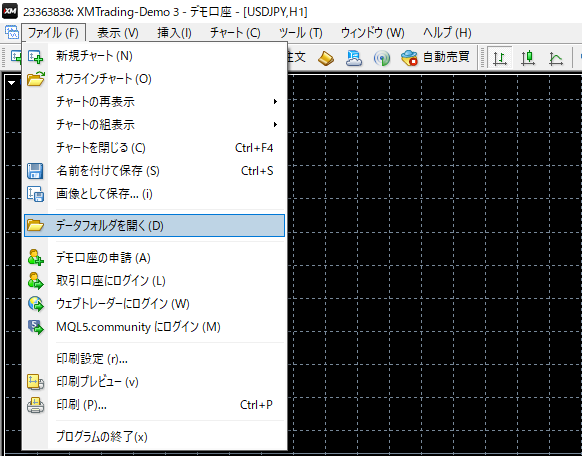
メニューバーの「ファイル」→「データフォルダを開く」をクリックします。
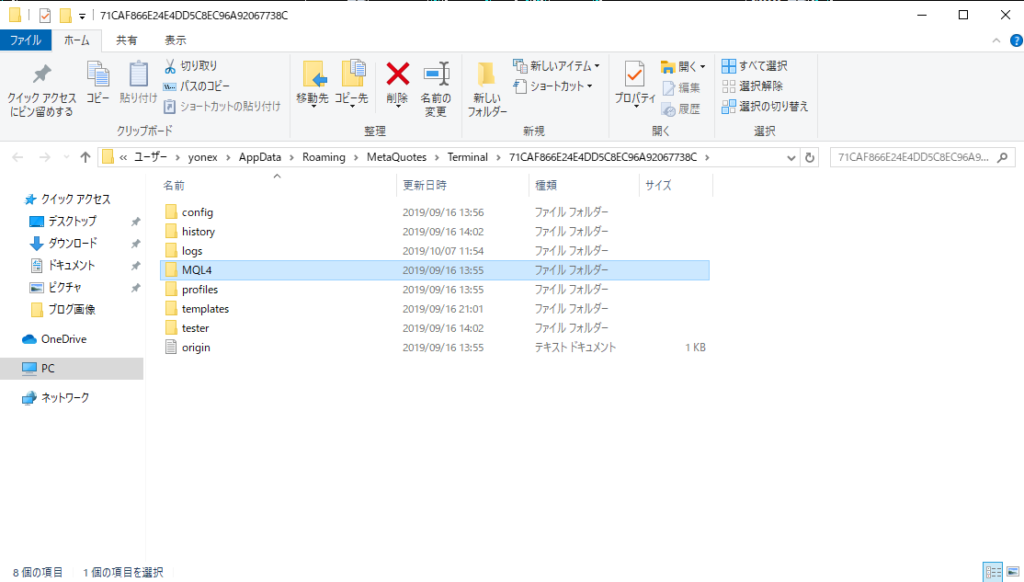
データフォルダの中の「MQL4」をクリックします。
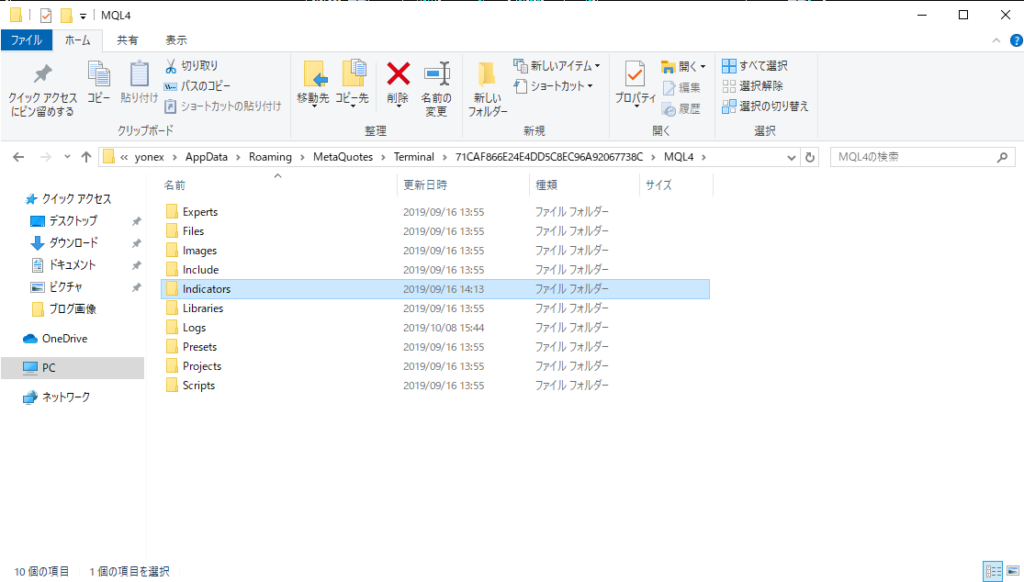
次に「Indicators」をクリックします。

するとこのような画面になるので、こちらに最初に用意したインジケーターを入れていきます。
デスクトップに保存しているインジケーターをドラック&ドロップで入れることができます。
またはファイルをコピーして入れることもできます。
フォルダ内に先程入れたインジケーターがしっかり入っていれば閉じてOKです。
MT4に導入したインジケーターやシグナルツールをチャートに入れてみよう

「表示」と「挿入」の下らへんにあるファイルに星のマークの「ナビゲーター」をクリックすると、このようにインジケーターがずらーっと表示されています。
しかし、インジケーターやシグナルツールを導入した直後だと、反映されていないので、右クリックを押して「更新」をクリックしてみましょう。
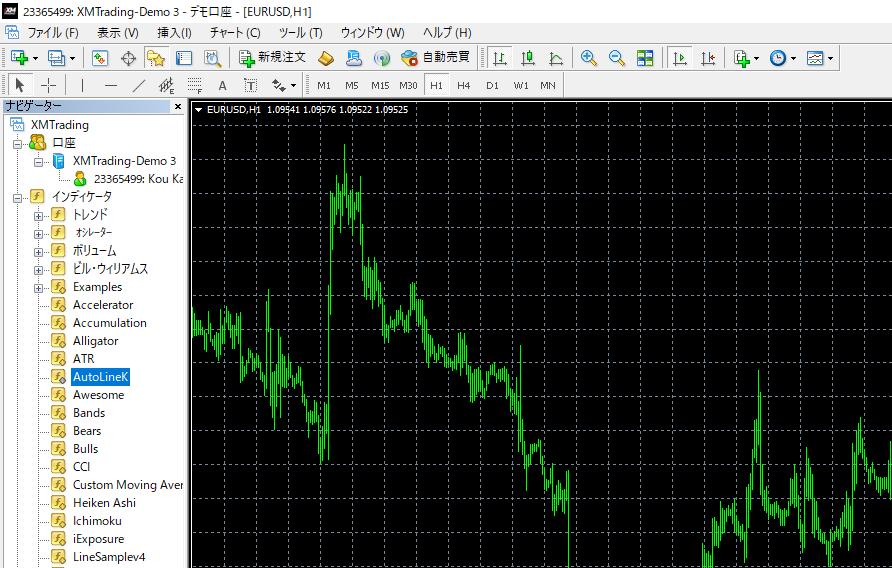
更新すると、先程入れたインジケーターが入っています。
そしたら、チャート上に入れたいインジケーターをクリックし、ドラック&ドロップでインジケーターやシグナルツールを表示したいチャートに入れていきます。
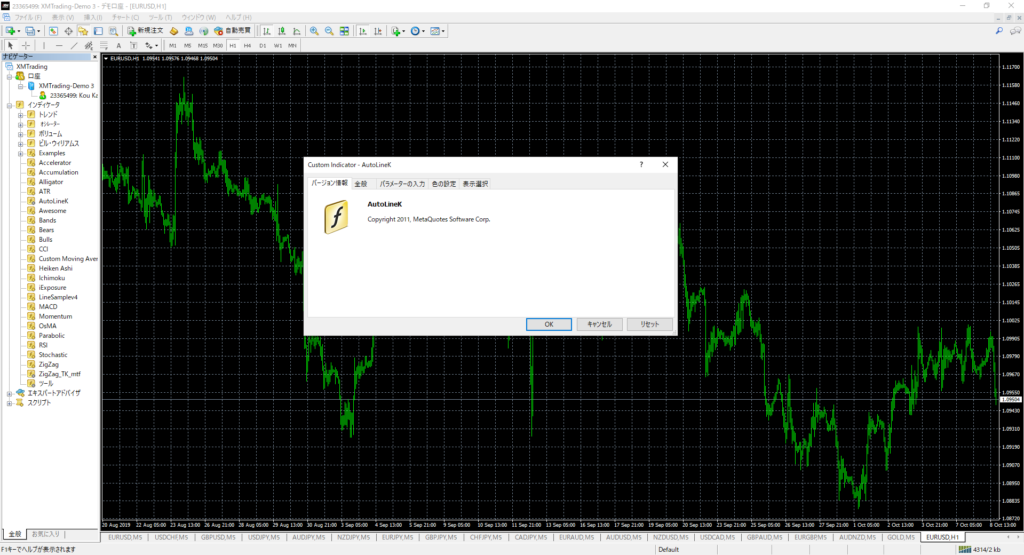
真ん中にインジケーターの「パラメーターの入力」や「色の設定」など詳細が出てくるので、こちらを変更したい場合は設定を変更して、「OK」をクリックします。
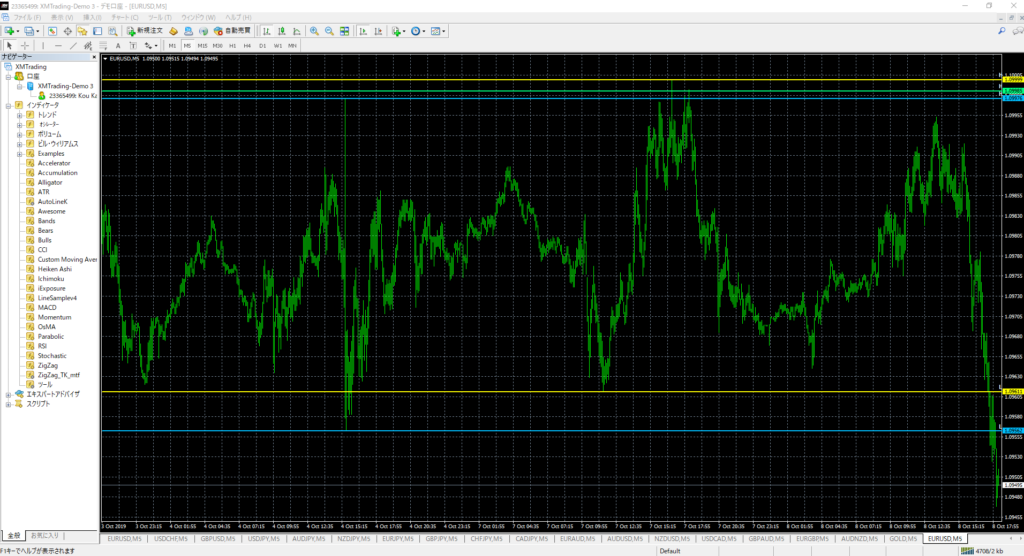
このように、MT4に元々入っていないインジケーターをチャートに表示することができました。
シグナルツールでも同じ様にやればできるので、是非やってみてください。
最後に:MT4にインジケーターを入れる際の注意
最後にMT4にカスタムインジケーターやシグナルツールをダウンロードする際の注意点を下記でまとめておきます。
- カスタムインジケーターやシグナルツールを導入してMT4が機能しなくなる場合もあるので導入する際は自己責任でやりましょう。
- zipファイルは入れることができません。
必ず導入する前に解凍作業を行ってから入れましょう。 - EX4ファイルだけではなく、MQL4 Source Fireというファイルも入れることが可能なのでEX4ファイルじゃないから入れられない!ということではないです。
- インジケーターをフォルダに入れたのに、ナビゲーターに表示されない場合は右クリック「更新」をクリックしましょう。
- 「更新」をクリックしても表示されない場合は、一度MT4を閉じて、再度立ち上げ直しましょう。
カスタムインジケーターやシグナルツールなど入れることによって、自分自身のオリジナルのチャートを作ることができ、普段の取引をする際、テクニカル分析をやっていく上でも、非常に役立つインジケーターを入れることができます。
ご自身にあったチャートを作って、取引を有効的に進めていきましょう。
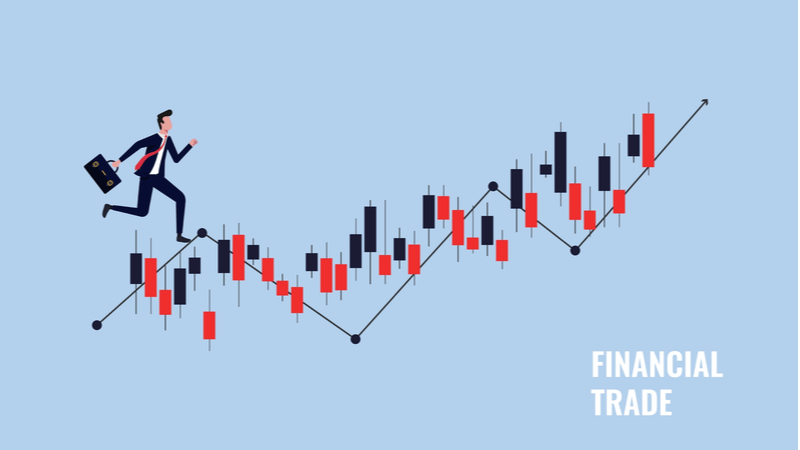
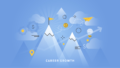

コメント